苹果手机怎样开热点共享网络【详细教程】 苹果手机开热点共享网络【详细教程】的方法
时间:2017-07-04 来源:互联网 浏览量:
今天给大家带来苹果手机怎样开热点共享网络【详细教程】,苹果手机开热点共享网络【详细教程】的方法,让您轻松解决问题。
随着互联网的广泛使用,现在使用WiFi的人也越来越多。其实,苹果手机也可以通过开启个人热点,把手机上的移动网络共享给其他的设备进行使用相当于开启了WiFi。那么,如何开启个人热点呢?赶快跟着小编一起看看吧。具体方法如下:
1打开iPhone手机,找到设置并且点击打开。
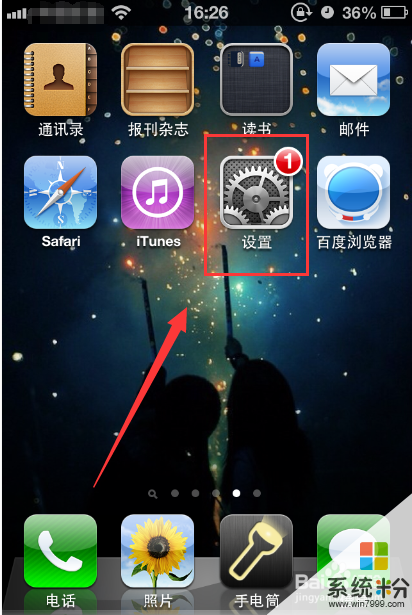 2
2进入设置以后,点击【个人热点】。
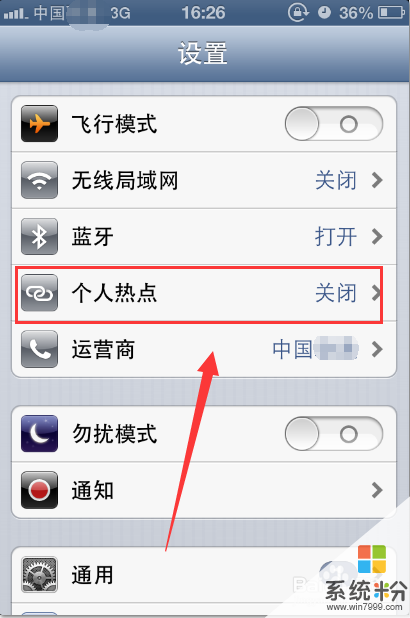 3
3在弹出的页面,将【个人热点】选项的开关打开,如图所示。
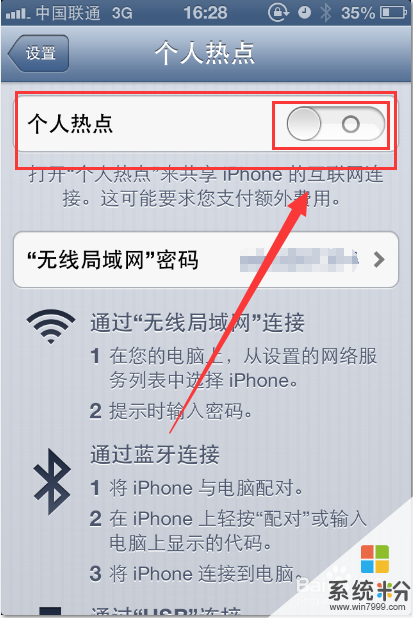 4
4在弹出的窗口选择【打开无线局域网和蓝牙】。
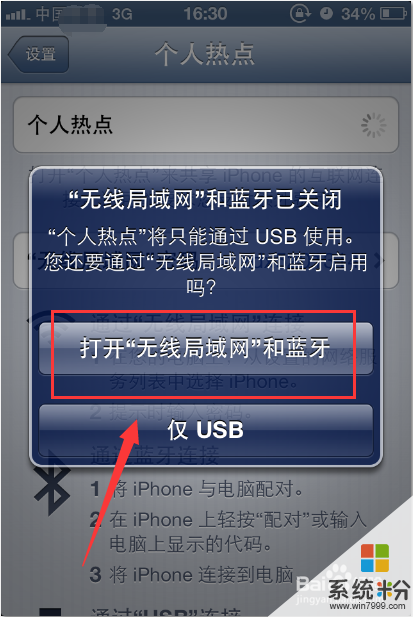 5
5如果是第一次开启【个人热点】,这时就会要求设置密码,设置完成以后【确定】即可。
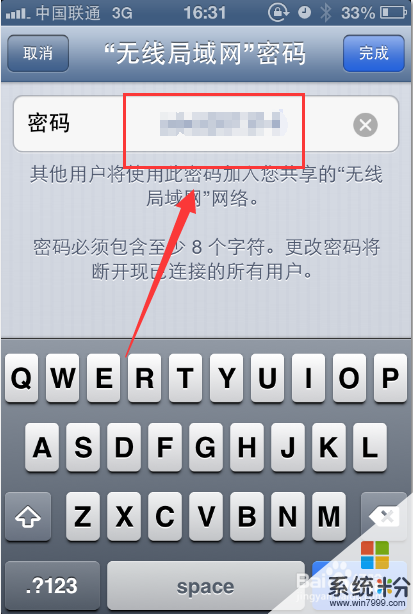 6
6【个人热点】开启以后,就可以通过无线或者USB连接手机上的网络了。
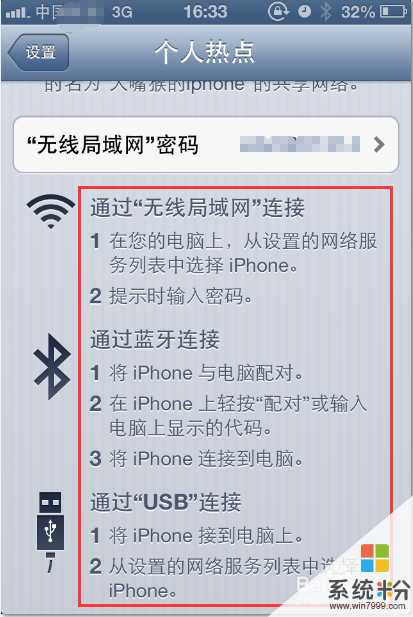
以上就是苹果手机怎样开热点共享网络【详细教程】,苹果手机开热点共享网络【详细教程】的方法教程,希望本文中能帮您解决问题。
我要分享:
相关教程
- ·手机如何打开热点共享 手机如何设置热点共享网络
- ·WIFI共享电脑网络让手机上网的详细教程 WIFI共享电脑网络让手机上网的图文教程
- ·怎样将WP 8.1手机做wifi热点共享网络 将WP 8.1手机做wifi热点共享网络的方法有哪些
- ·苹果电脑连接安卓手机的详细教程 苹果电脑连接安卓手机的图文教程
- ·海信手机怎样开启网络热点分享WIFI给其他手机 海信手机开启网络热点分享WIFI给其他手机的方法
- ·mercury无线网卡设置热点的图文教程 mercury无线网卡设置热点的详细教程
- ·戴尔笔记本怎么设置启动项 Dell电脑如何在Bios中设置启动项
- ·xls日期格式修改 Excel表格中日期格式修改教程
- ·苹果13电源键怎么设置关机 苹果13电源键关机步骤
- ·word表格内自动换行 Word文档表格单元格自动换行设置方法
